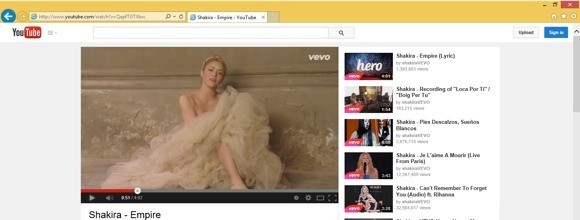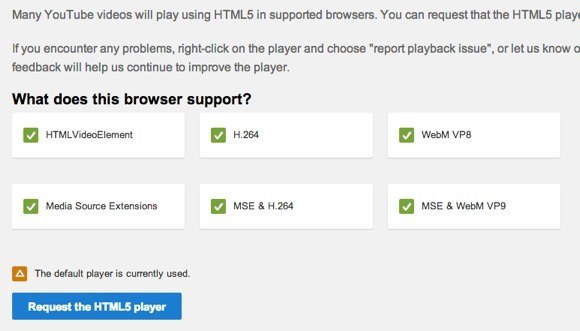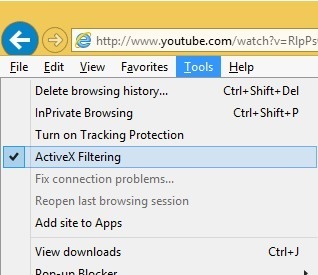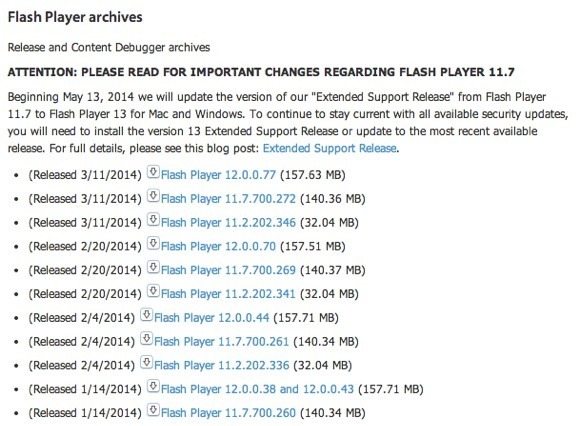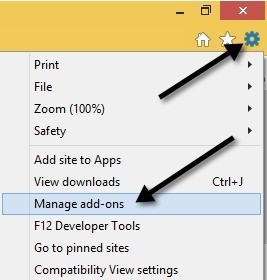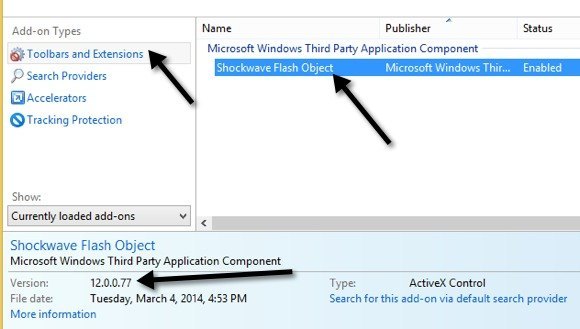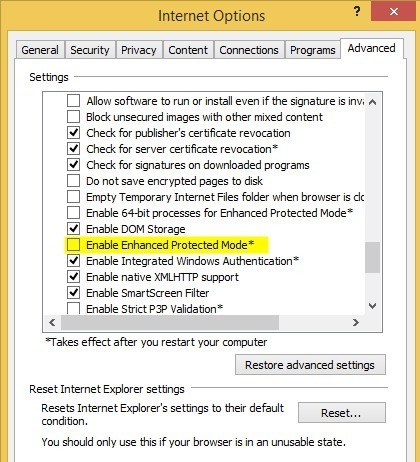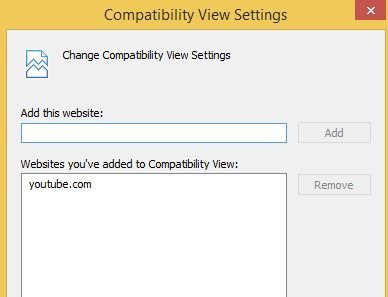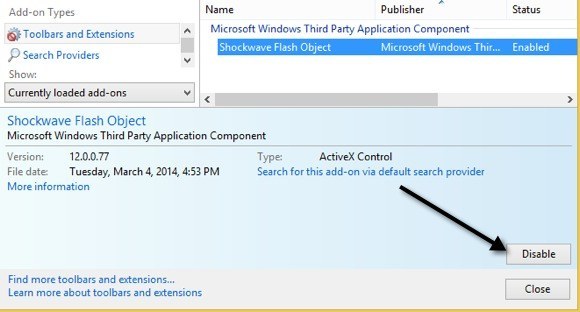IE 11'i çalıştıran yeni parlak Windows 8 bilgisayarınızı kullanırken YouTube gibi sitelerde bulunduysa, tarayıcının çöktüğü veya herhangi bir neden olmadığı için donması durumunda çok sinir bozucu bir sorun yaşayabilirsiniz. Aslında, çoğunlukla IE 11 ile ilgili olduğu için, Windows 7'de de çökmekte olan tarayıcıdan şikayet eden birçok müşteri vardı.
Internet Explorer ve Flash normalde birlikte çalışıyorlar, ancak IE 11 sürümü ile birlikte Flaşın en son sürümleriyle ilgili bazı sorunlar, uğraşmak istediğinizden çok daha fazla çökme ve donma meydana geldi. YouTube gibi belirli bir sitede sorun yaşıyorsanız, kolay bir düzeltme var. Daha genel bir sorunsa, daha fazla sorun giderme yapmanız gerekir. Flash'ı nasıl alabileceğimizi ve IE 11'in tekrar sorunsuz bir şekilde nasıl çalıştığını öğrenmek için okumaya devam edin.
YouTube'da IE 11'de Dondurma
İlk önce YouTube / Flash / IE 11 sorunlarıyla başlayacağım çünkü şikayetimi müşterilerimden en iyi şekilde duydum. Ana sayfada Windows 7 ve Windows 8 / 8.1'de veya belirli videoları izlerken görünmektedir. Temel olarak, bu sorunu denemeniz ve düzeltmeniz gereken iki seçenek vardır.
1. YouTube’da HTML5 Player’a geçin- Tüm videolar YouTube’daki yeni HTML5 oynatıcısını kullanarak oynayamaz, ancak çok şey yapabilir. YouTube oynatıcısını, mümkünse HTML5 kayıt sayfasına giderek mümkünse HTML5'i kullanabilirsin:
Öncelikle, uyumlu bir tarayıcı kullanmak. IE 11 uyumludur ve bunu gösteren bir dizi yeşil onay işareti görmelisiniz.
En altta, HTML5 oynatıcısını isteyindüğmesi. Devam edin ve tıklayın ve şimdi tarayıcı varsayılan olan yerine HTML5 oynatıcısına varsayılan olacaktır. Bununla birlikte, bu sorun herkese yönelik olarak çözülmedi ve HTML5 oynatıcısını kullanarak YouTube'daki tüm videoları oynatmanın mümkün olmaması nedeniyle, yine de dondurma ve kilitlenme sorununa gireceksiniz. Yine de bunu yine de etkinleştirmek iyi bir fikir.
2. ActiveX Filtrelemeyi Etkinleştir- Çok fazla ayrıntıya girmeyeceğim, ancak ActiveX Filtrelemeyi etkinleştirmek belirli etkileşimli içeriği ve uygulamaların tarayıcıda yüklenmesini engelleyecektir. Varsayılan olarak devre dışı bırakıldı, ancak etkinleştirildiğinde YouTube'daki dondurma sorunu giderildi. Diğer siteler için etkin durumda bırakabilirsiniz, ancak bir oyunun veya videonun düzgün yüklenmemesine neden olabileceğini unutmayın. Muhtemelen bu sorunla karşılaşmayacaksınız, ancak bunu yaparsanız tekrar devre dışı bırakabilirsiniz.
ActiveX Filtrelemeyi etkinleştirmek için, klavyenizdeki ALTtuşuna basın. 11 açık ve sonra Araçlar'a tıkla ve ActiveX Filtreleme' ye tıkla.
Geri dönüp tekrar Araçlar'a tıklarsanız, bunun yanında bir onay işareti olacağını görürsünüz. Bu, şimdi etkin olduğu anlamına gelir. Tarayıcıyı yeniden başlatın ve YouTube'u tekrar ziyaret etmeyi deneyin ve sorunun gerçekleşip gerçekleşmediğini görün.
Genel Flash Sorunlarını Düzeltin
Facebook veya başka yerlerdeki diğer sitelerde flaşla ilgili sorun yaşıyorsanız, Yukarıdaki çözümler işe yaramayabilir veya seçeneğiniz olmayabilir. Ayrıca, ActiveX Filtrelemeyi etkinleştirmek diğer sitelerdeki içeriği engelleyebileceğinden rahatsız edici olabilir. Bu durumda, sorunu çözmek için atabileceğiniz bazı adımlar vardır.
Flash'ı Önceki Sürüme Geri Döndür
Adobe Flash uygulamasının son sürümünü yükledikten sonra bu sorunu yaşamaya başladıysanız, önceki bir sürüme geri dönmeniz gerekebilir. Bazı istemciler, en son flash sürümünü yüklemeyi ve daha sonra çökmeleri yaşadıklarını bildirdi. Ancak, önceki bir sürüme geri dönmeden önce, Adobe'nin sorunun farkında olduğundan ve muhtemelen bir düzeltme yayınlayacağından, en son en son sürüme sahip değilseniz, ilk önce en son sürüme sahip olduğunuzdan emin olun. En son ve sadece bir önceki sürümüne dönersek, eğer bu da işe yaramıyorsa.
Adobe'nin rehberini, adım adım ilerlemenizi sağlayan Flash'ın eski bir sürümünü yükleme şeklinde uygulayabilirsiniz. Ardından Flash Player Arşiv sayfası adresini ziyaret etmeniz ve aşağıdaki listeye ilerlemeniz gerekir:
Bunu yapmadan önce , hangi flaşın yüklü olduğunu kontrol etmek isteyeceksiniz. Sağ üstteki dişli çark simgesini tıklayarak ve Eklentileri yönet'i tıklayarak yapabilirsiniz.
Şimdi Araç Çubukları ve Uzantılar'ı tıklayın ve Shockwave Flash Nesnesi' nin listelendiğini görmelisiniz. Görmüyorsanız, gerçek flash içeriğe sahip bir web sayfasını açmanız gerekir. Yönetme eklentileri iletişim kutusuna gitmeden önce bu sayfayı ziyaret edebilirsiniz:
http://helpx.adobe.com/flash-player.html
Alt kısımdaki bölümdeki flash versiyonunu göreceksiniz. Artık geçerli sürümü kaldırdıktan sonra arşiv sayfasından eski bir sürümü indirebilirsiniz. Tabii ki.
Gelişmiş Korumalı Modu Kapat
Windows 7 ve Windows 8'de IE 11 ile birlikte gelir. Geliştirilmiş Korumalı Mod olarak adlandırılan bir özellik varsayılan olarak etkindir. Windows 8.1'de, aslında devre dışı bırakılmıştır ve bunun nedeni çok fazla soruna neden olmasıdır. Tekrar dişli çark simgesine giderek devre dışı bırakıldığından emin olmak için kontrol edebilirsiniz, ancak bu sefer İnternet seçenekleri'ni tıklayabilirsiniz.
Gelişmişsekmesini tıklayın ve ardından liste kutusunun hemen altına doğru aşağı kaydırın. Orada Geliştirilmiş Korumalı Modu Etkinleştiradlı bir seçenek göreceksiniz. İşaretlenmediğinden emin olun. IE 11'i yeniden başlattığınızdan emin olun ve ardından rahatsız edici sitelere tekrar deneyin.
Uyumluluk Görünüm Ayarları
Ayrıca, sorunlara neden olan siteyi uyumluluk görünümü seçeneğine eklemeyi de deneyebilirsiniz IE 11'de bu, belirli sitelerdeki belirli kullanıcılar için sorunu düzeltiyor gibi görünüyor. Bunu yapmak için dişli çark simgesini tıklayın ve Uyumluluk Görünümü ayarları
'nı seçin.Devam edin ve youtube.com gibi sitenin adı veya herhangi bir site IE 11'in çökmesine veya donmasına neden oluyor. Çekim çözümünün emin değil, ancak yardımcı oluyor.
Adobe Flash uygulamasını devre dışı bırak
Son çare olarak, Adobe Flash uygulamasını devre dışı bırakmayı deneyebilirsiniz. Açıkçası, buradaki dezavantajı, flash içeriğini görüntüleyemeyeceğiniz, ancak YouTube, vb. Gibi HTML5'i otomatik olarak destekleyen sitelerde iyi olabilir. Ayrıca, gerçekten umurumda değilsiniz. Belirli bir sitede flaş içeriği, ancak sadece IE 11 çökmesini ve donmasını tutmak istemiyorum, bu durumda flaş tamamen devre dışı bırakılması en iyi seçenek olacaktır.
Bunu yapmak için, sisteminizde yüklü olan flash sürümünü bulmak için gösterdiğim aynı talimatları uyguladınız (dişli çark simgesini tıklayın, Eklentileri yönet'e tıklayın).
Sağ alttaki Devre Dışı Bırakdüğmesini görürsünüz. Ben şahsen flaş umurumda değil ve gerçekten ona hiç ihtiyaç duymadım, bu yüzden onu devre dışı bıraktım. Flash devre dışı bırakıldığında, IE 11'in de artık donması konusunda endişelenmenize gerek yok. Başka bir çözümle karşılaşırsanız veya bu sorunla ilgili sorun yaşıyorsanız, yorumlarda yayınlamaktan çekinmeyin. Tadını çıkarın!